Aktualizace systému Windows 10 mají své problémy. Většina z nich, zatímco obtěžující, nebrání používání systému pro většinu uživatelů. Pro malou menšinu však může významná aktualizace systému Windows 10 znamenat systém, který se nikdy nezapne, nikdy se nedostane na plochu nebo znemožňuje hraní her. V takových případech vám společnost Microsoft dává možnost vrátit se k nejnovější verzi systému Windows 10, kterou jste provozovali. Pokud jste aktualizovali na systém Windows 10 1803, tj. Dubnovou aktualizaci, a nejste s tím spokojeni, můžete se vrátit zpět do systému Windows 10 1709 za předpokladu, že jde o verzi, ze které jste přišli.
Návrat zpět je z větší části bezbolestný, aleněkteré ovladače se nemusí vrátit zpět na starší verze. Vaše aplikace a složky by neměly zůstat nedotčeny. Pokud během aktualizace Windows 10 odinstaluje aplikaci, která nebyla kompatibilní s novým sestavením, vrácení zpět ji znovu nenainstaluje. I když se jedná o návrat zpět a ne aktualizaci, důrazně doporučujeme, abyste si přečetli náš příspěvek o tom, jak připravit systém na aktualizaci a podniknout veškerá preventivní opatření, která můžete.
Vraťte se zpět do systému Windows 10 1709
Při aktualizaci na systém Windows 10 1803, Windowsvytvořil složku Windows.old v kořenovém adresáři jednotky C. Pokud jste tuto složku smazali, nebudete se moci vrátit zpět do systému Windows 10 1709. Pokud je tam stále, můžete se vrátit zpět.
Ujistěte se, že jste přihlášeni do Windows 10 pomocíúčet správce. Otevřete aplikaci Nastavení a přejděte do skupiny Nastavení a zabezpečení. Vyberte kartu Obnovení a přejděte dolů do části Přejít na předchozí verzi systému Windows 10. Klikněte na „Začínáme“.

Windows 10 se vás zeptá, proč se chcete vrátit zpět, můžete vybrat jakoukoli odpověď a pokračovat k dalšímu kroku, kde bude požadovat kontrolu aktualizací.
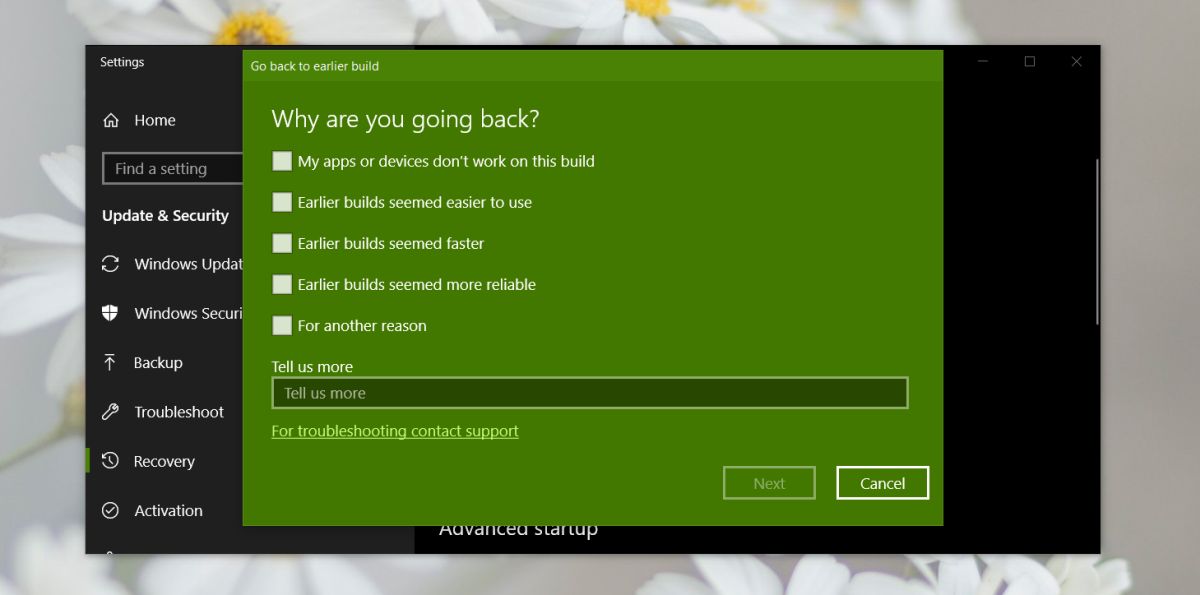
Odmítněte možnost Zkontrolovat aktualizace a systém Windows 10 začne vrátit zpět.
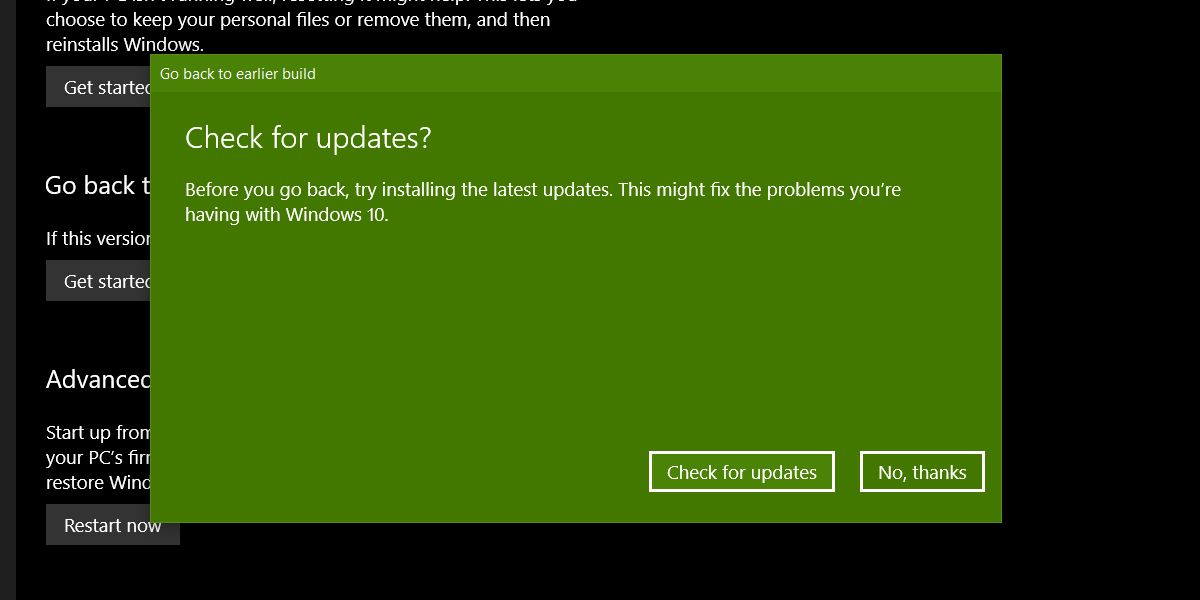
Vrácení by mělo být hladké, ale bude to trvatčas. Dej to až třicet minut nebo hodinu, i když se zasekne. Pokud postup zpětného chodu postupuje, ale pomalu, takže trvá déle než hodinu, nechte jej běžet. Dokud není zaseknutý, nemáte důvod se obávat. Pokud se váš systémový fanoušek zapne, nebo se trochu zahřeje, není co panikařit.
Je samozřejmé, že byste se o to neměli pokoušetvracení doprostřed pracovního dne. Počkejte na víkend nebo na čas, kdy můžete ustoupit od práce a v případě, že se něco pokazí, odstraňte systém. Výjimkou je, pokud je váš systém nepoužitelný. V takovém případě se okamžitě vraťte zpět.
Pokud po vrácení nefungují některé komponentysprávně, např. displej vypadá, nebo se WiFi nepřipojí, pravděpodobně budete muset aktualizovat své ovladače. Dále byste měli také vyhledat aktualizace a nainstalovat pouze ty, které jsou opravami zabezpečení.


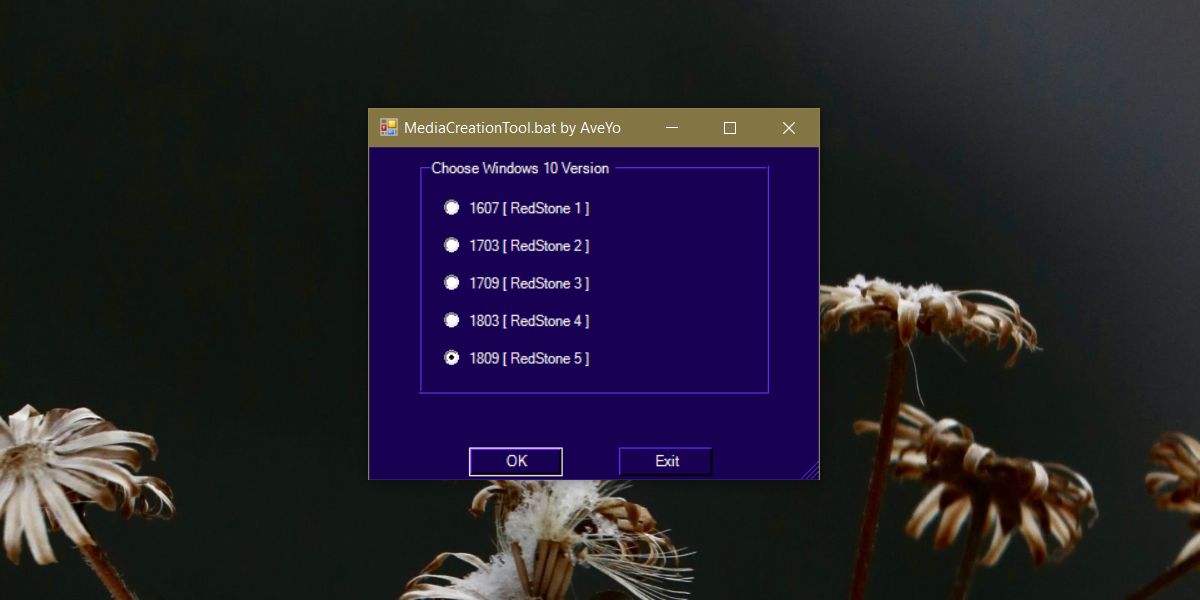










Komentáře